ロジテック(ELECOM)が販売する小型で安価な無線ルータ
[LAN-W150N/RSPS]
http://www.pro.logitec.co.jp/pro/g/gLAN-W150NRSPS/
前記事(その1)にて外観などの写真を掲載しました。
今回は設定してみます。
私がこの小型ルータを使うであろうケースは2つ
1.ネット障害切り分けのテスト機
お客様から「インターネットが使えなくなった!」という相談があったとき、
・ルータが悪いか?
・無線親機が悪いのか?
持ち込んだ[LAN-W150N/RSPS]を暫定設置すれば、判断材料にできます。
2.出張先で自前のパソコン等の機器をインターネットに接続
出先のネット環境下に[LAN-W150N/RSPS]を接続し、多段ルータ構築。
これにより自前のパソコン等の設定を変更せずにネット接続が可能となります。
それに、一応LANのセグメントは分かれますから共有フォルダ誤参照の可能性も減らせますし。
----
今回は、
「2.出張先で自前のパソコン等の機器をインターネットに接続」
を想定し実験してみます。
1.接続
脇腹のモードが「Router」になっていることを確認。
会社のブロードバンドルータ(DHCPサーバ機能有効)のLANポートと、[LAN-W150N/RSPS]のWANポートを接続。
[LAN-W150N/RSPS]の1口しかないLANポートとパソコンを有線接続。
よし。
ACアダプタで給電開始。
2.管理画面を開く。
ブラウザで、[LAN-W150N/RSPS]のIPアドレス(規定値 192.168.2.1)を開きます。
このIPアドレス、あえて"2"であることが好感持てますよね。
多くのメーカーのルータのIP初期値は192.168.1.1ですから、多段ルータの際に親ルータとのIPアドレスバッティングを気にせずにすみます。
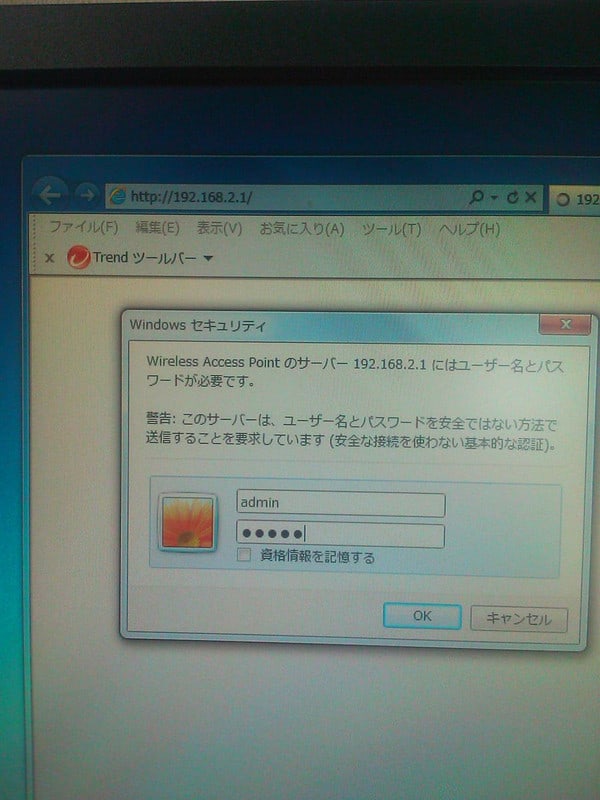
ログインユーザ&パスの初期値は、admin/admin
画面は随分シンプルです。

ものすごく簡易的ではありますが、一応インターネット接続ウィザードもあります。

3.ひととおり管理画面をみる。
無線基本設定

無線セキュリティ設定
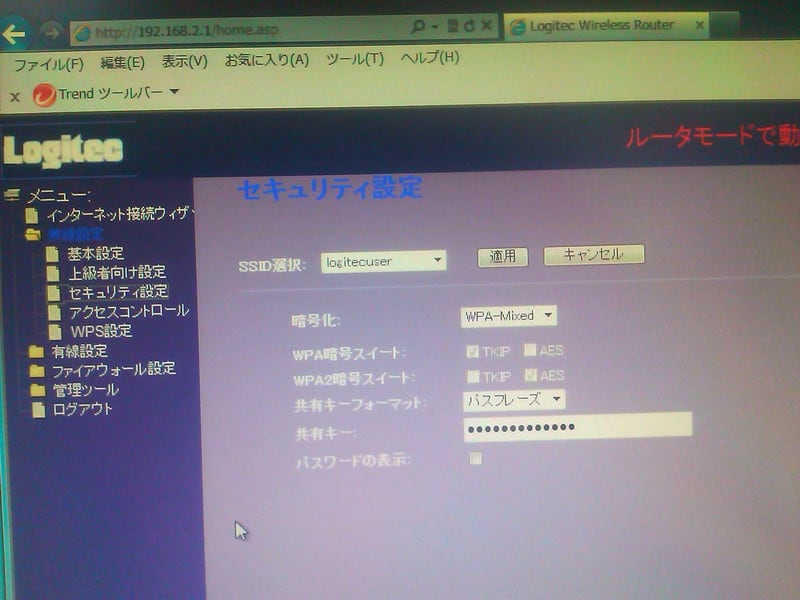
暗号方式は、一応WEP~WPA2-PSK,WPA-Mixedができるようで。

共有キーは通常弄る必要はないかと。
底面シールのキーをそのまま使えば楽でしょうから。
LANの設定もかなりシンプル。

いや、シンプルどころか、DHCPサーバ機能を内蔵しているのに、DHCPサーバのIP割付範囲を設定する画面がありません。
どうやら
192.168.2.100~192.168.2.200
を、そのまま使え!ということのようです。
4.多段ルータの下位ルータとして設定
はじめの「インターネット接続ウイザード」にて、インターネット回線種別を「DHCP」に。
(ここでPPPoEにすればプロバイダ指定のログインIDとパスワード等を入力するわけです。)
上位ルータは普通のブロードバンドルータとして稼働していて、DHCPサーバ機能も有効。
よってもうこれだけで有線接続のパソコンは接続できました。
5.無線LAN接続設定
普通にアクセスポイント検索をさせます。
[LAN-W150N/RSPS]のSSIDを検出させ、キーを打つことで完了。
SSIDと暗号キーの意味が分かっている人にとっては楽勝でしょう。
(AOSS等に頼り切りの人にはちょっと辛いかな?)
----
本製品 [LAN-W150N/RSPS]
トラブル対応の暫定機や評価用機器としては、価格も安いですし悪くないです。
むしろ最低限の機能しか無いことこそ、いいのかも。
トラブル対応などの際に
「じゃじゃーん!こんなこともあろうかと!」
と言って、問題処理に使える道具です。
ただし、あくまでも携帯用ですね。
職場や自宅の据え置き機器としてはお勧めできません。
ブロードバンドルータとしてみたら、PPPoEマルチセッション、UPnP、DMZその他の現代のルータでは当たり前の機能はありません。
無線親機としてみると、電波も弱いですし、無線規格もちょっと不満がありますから。
まあ、
「あれば嬉しいかもしれない」
という道具ですね。

















